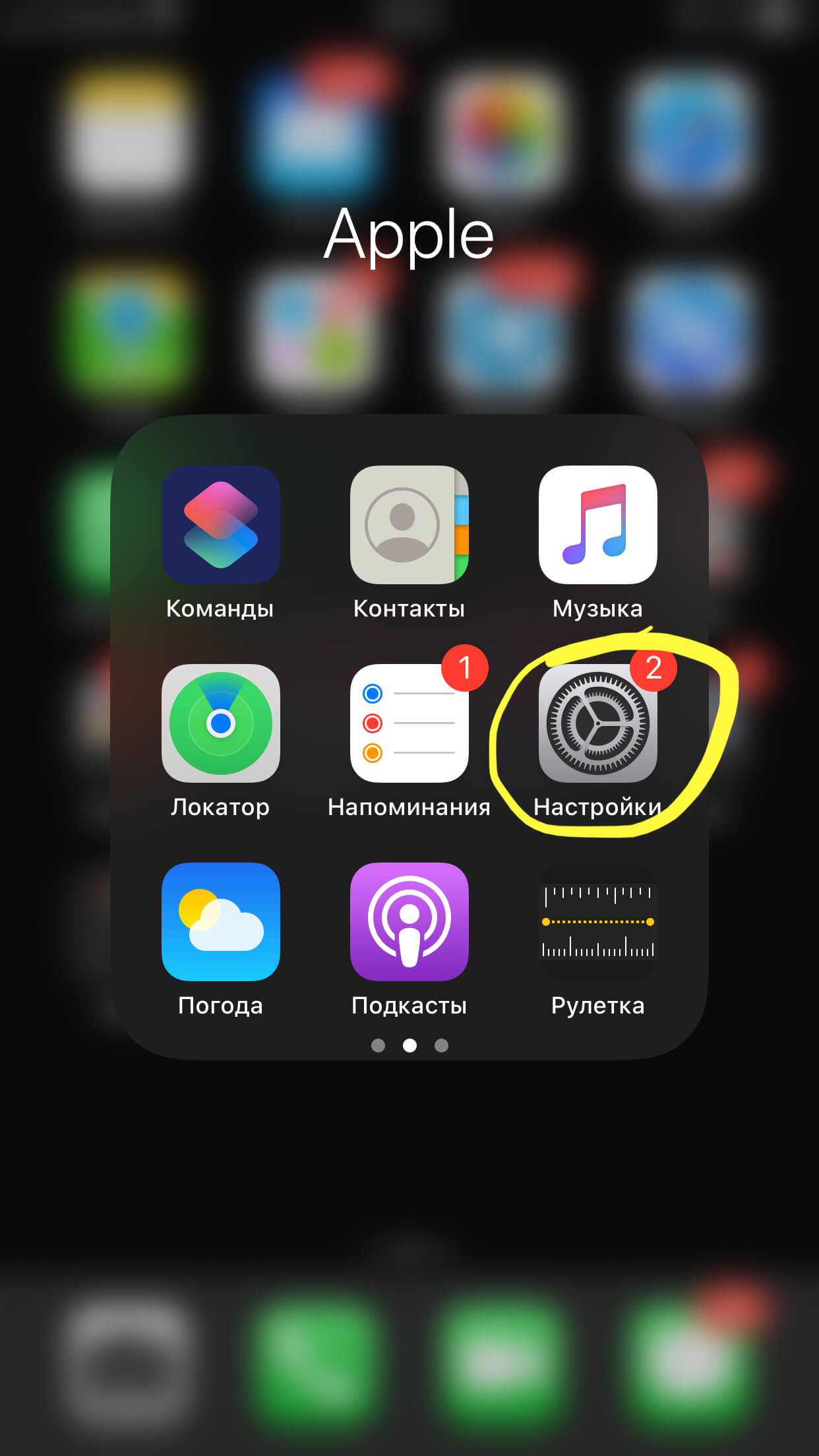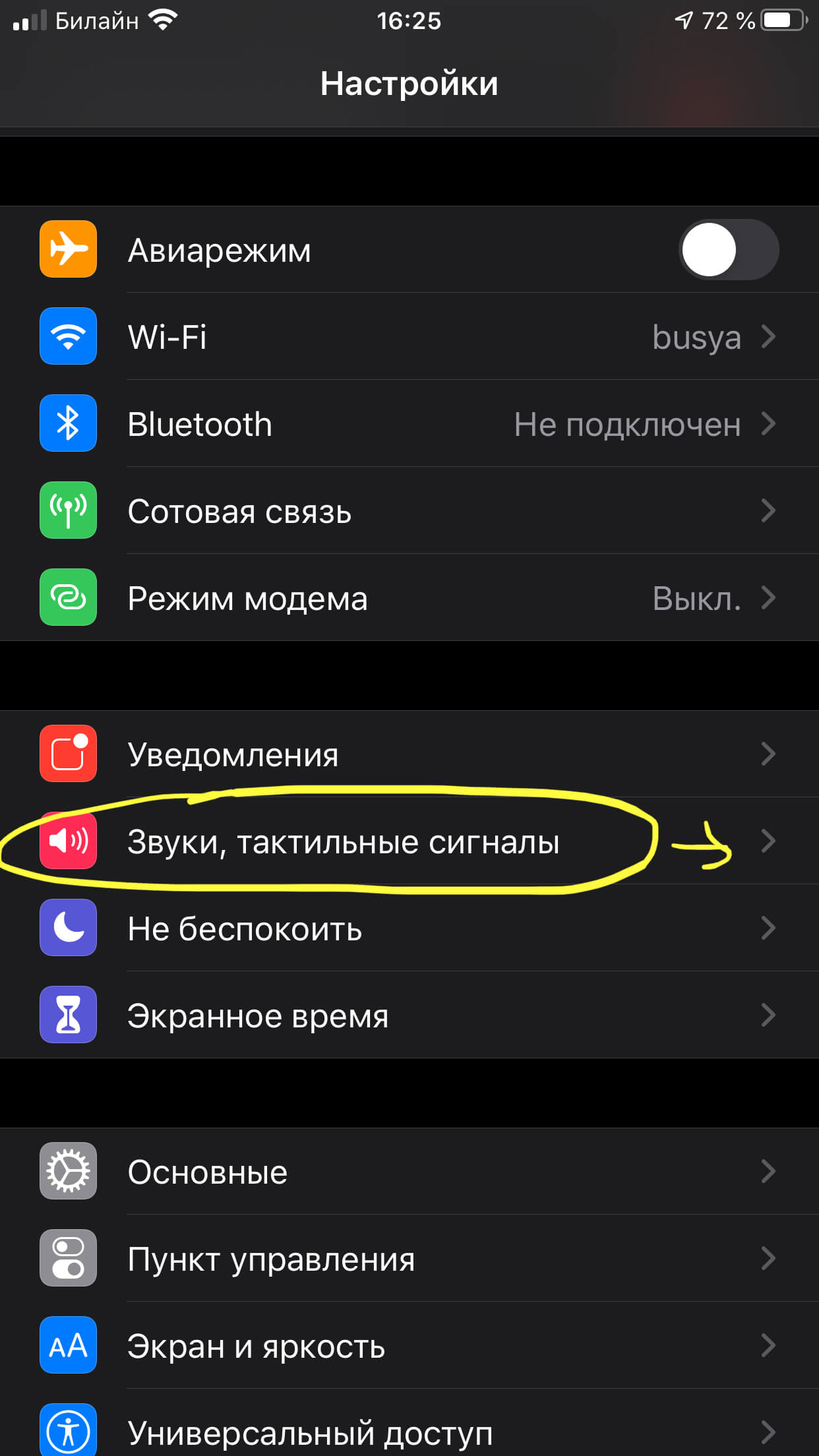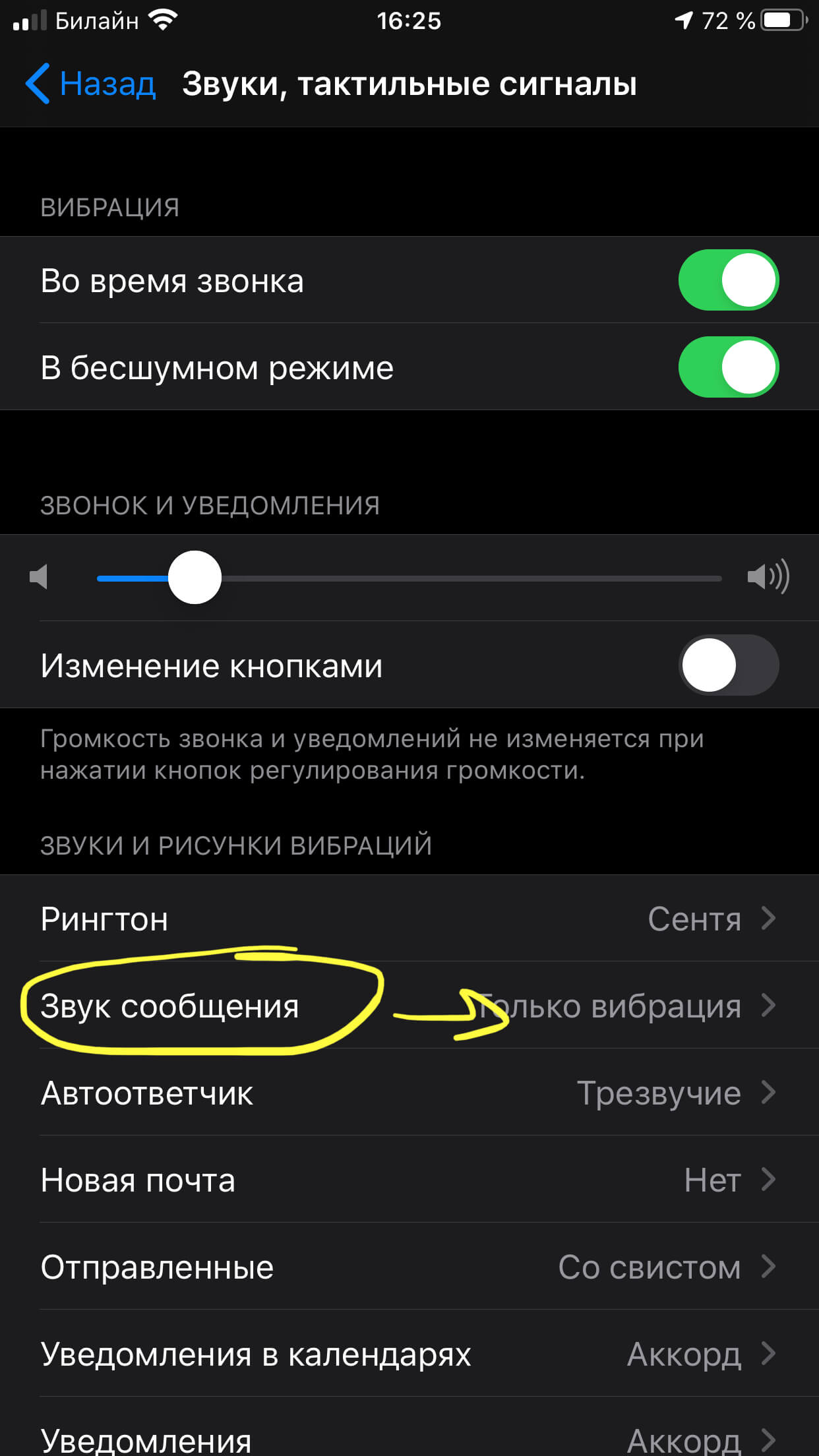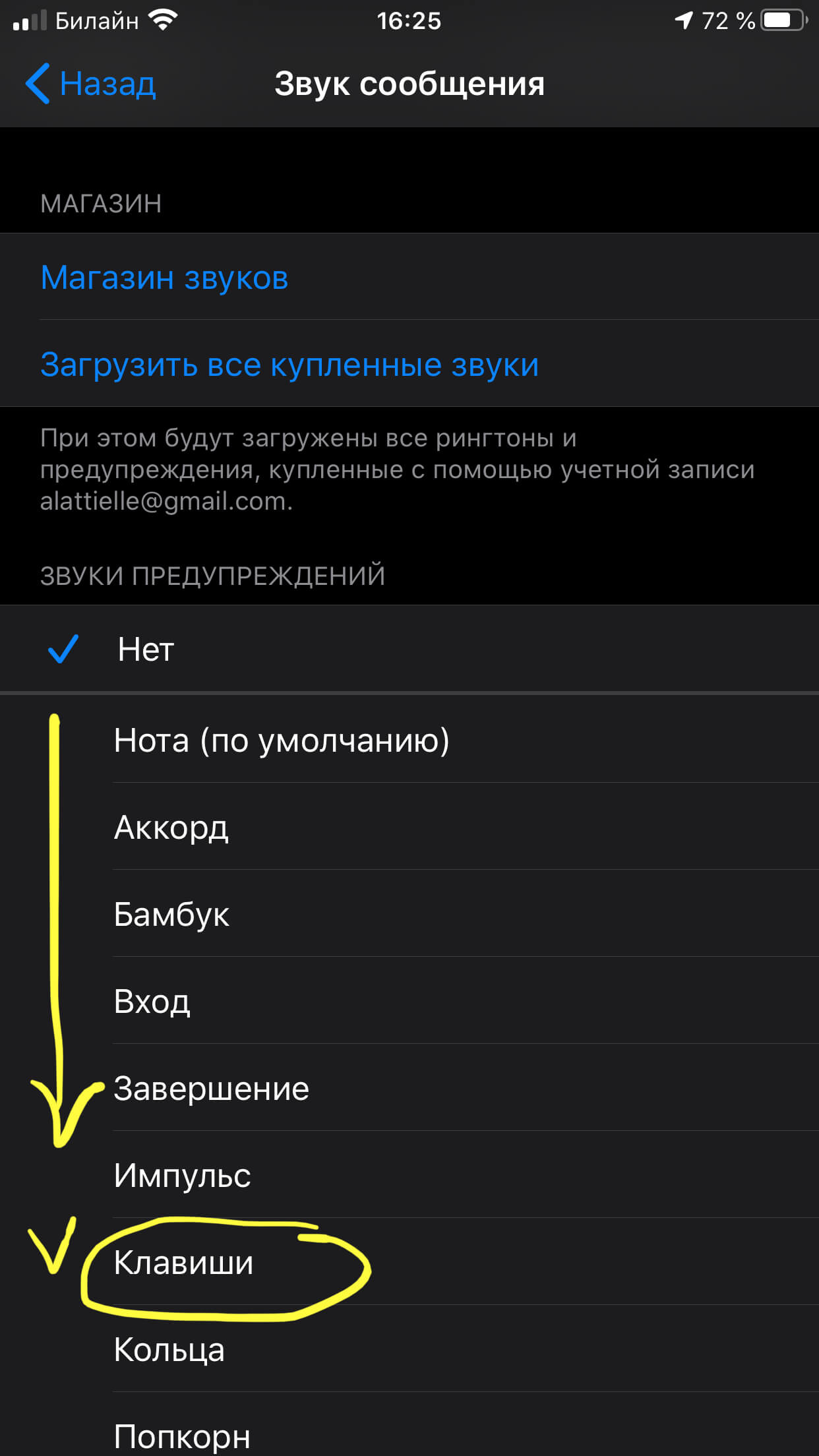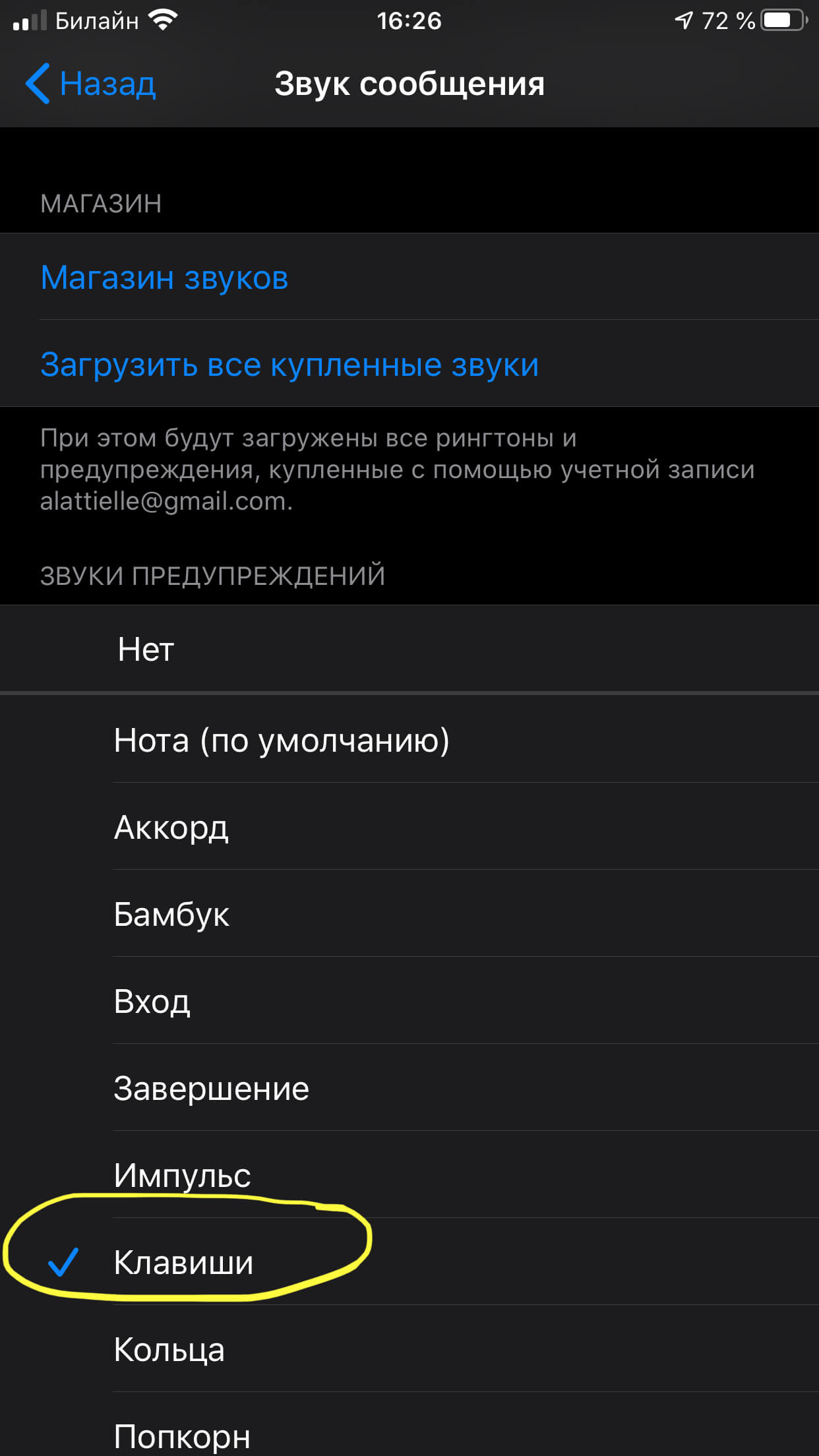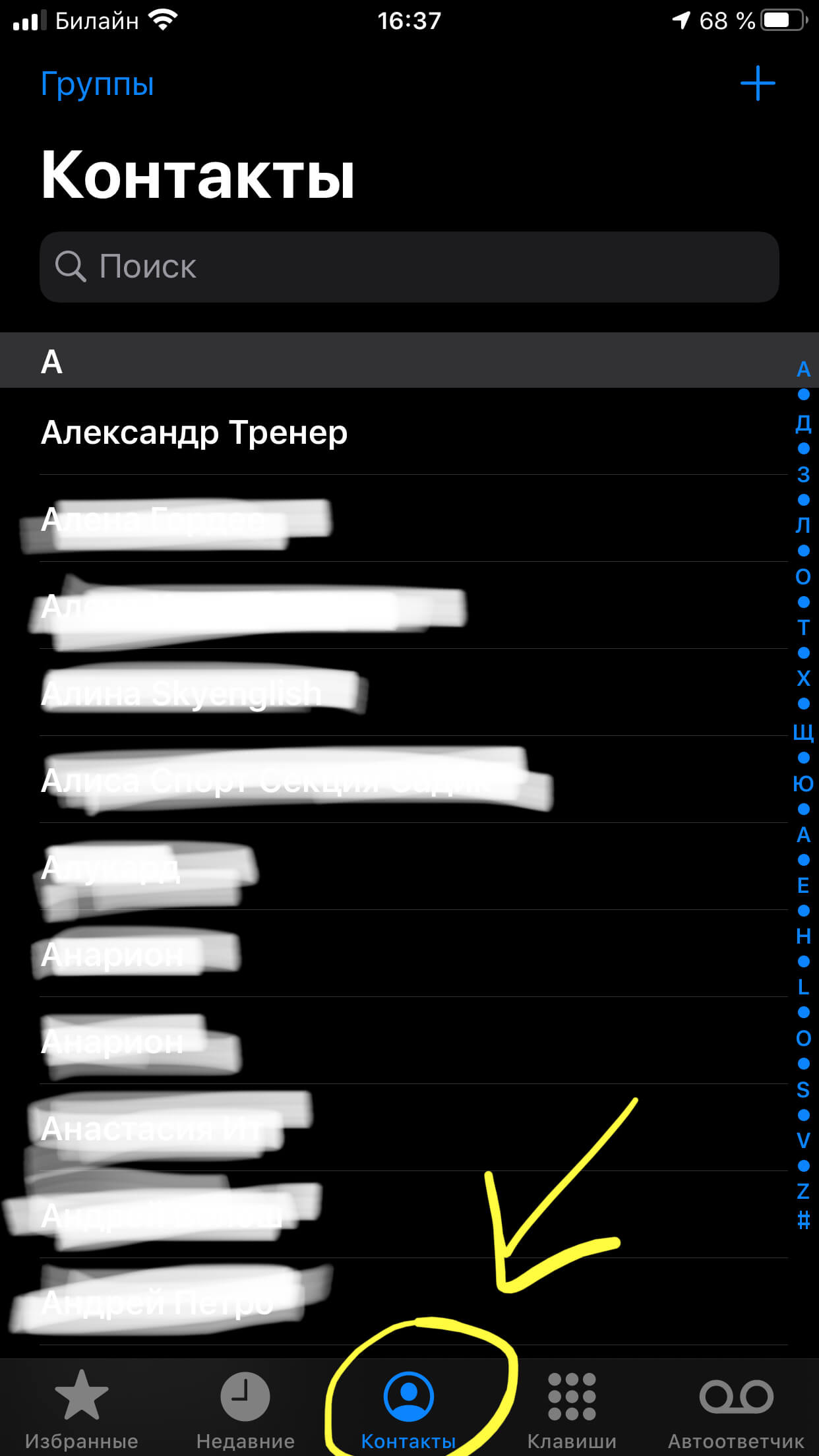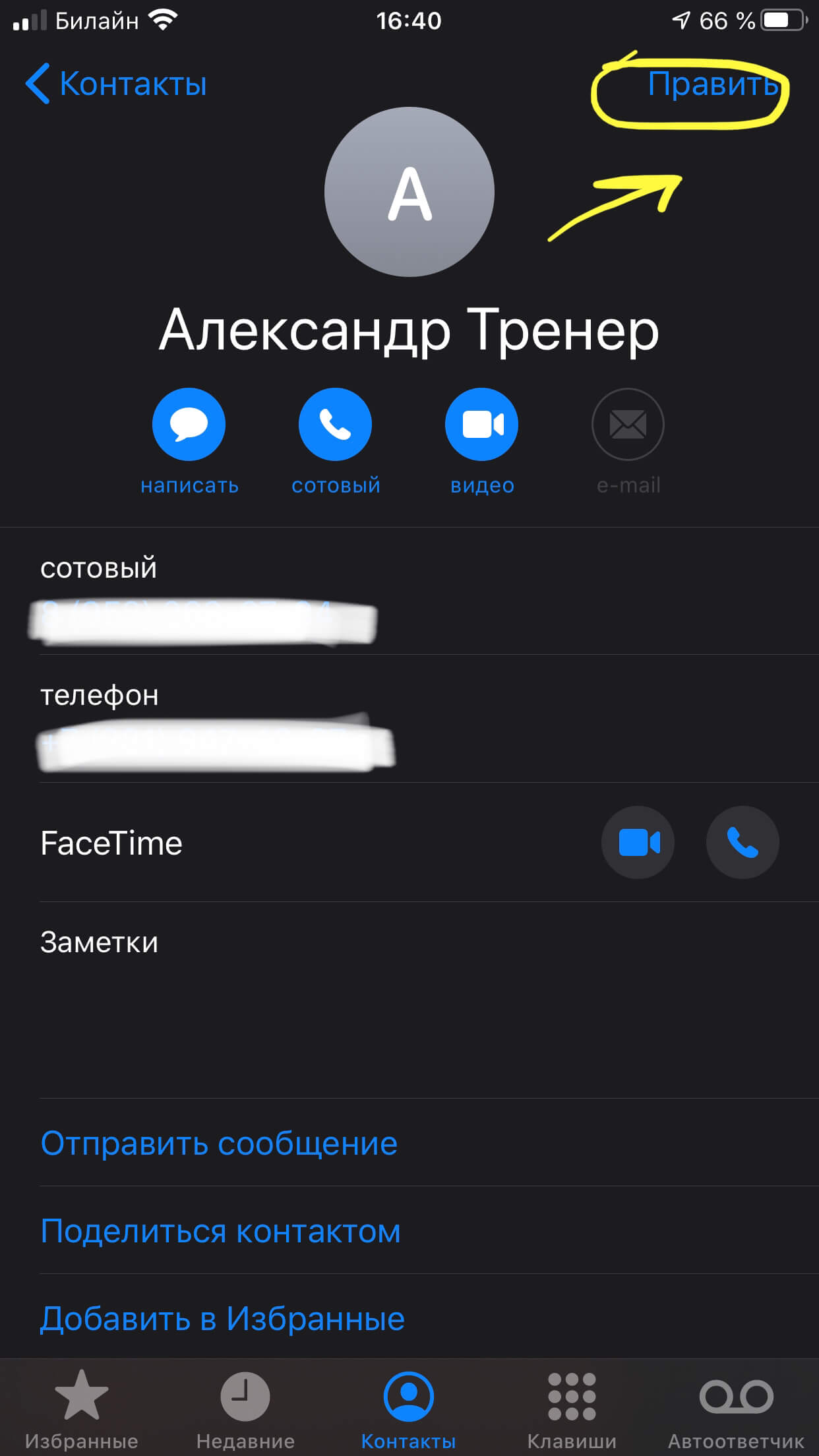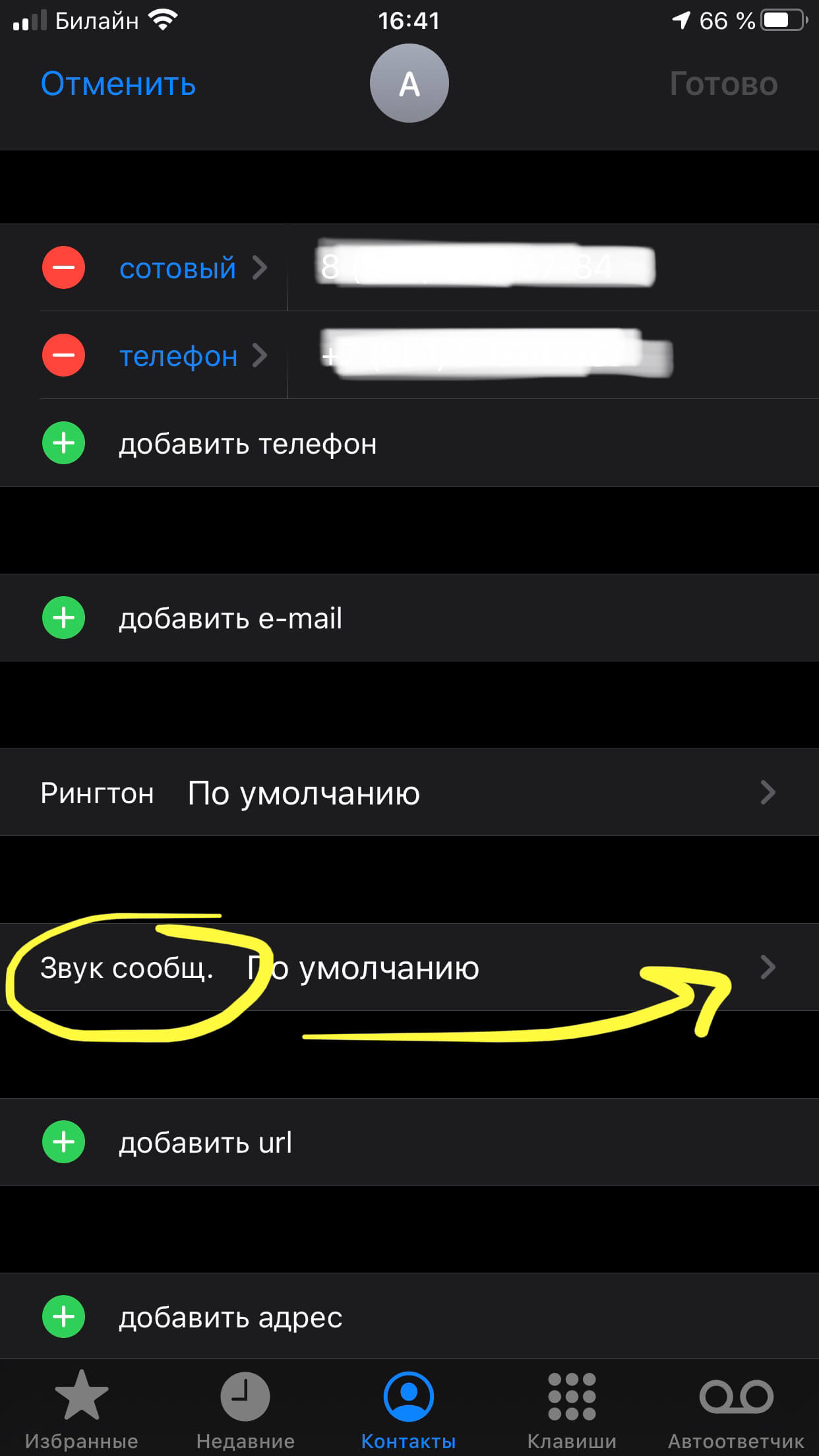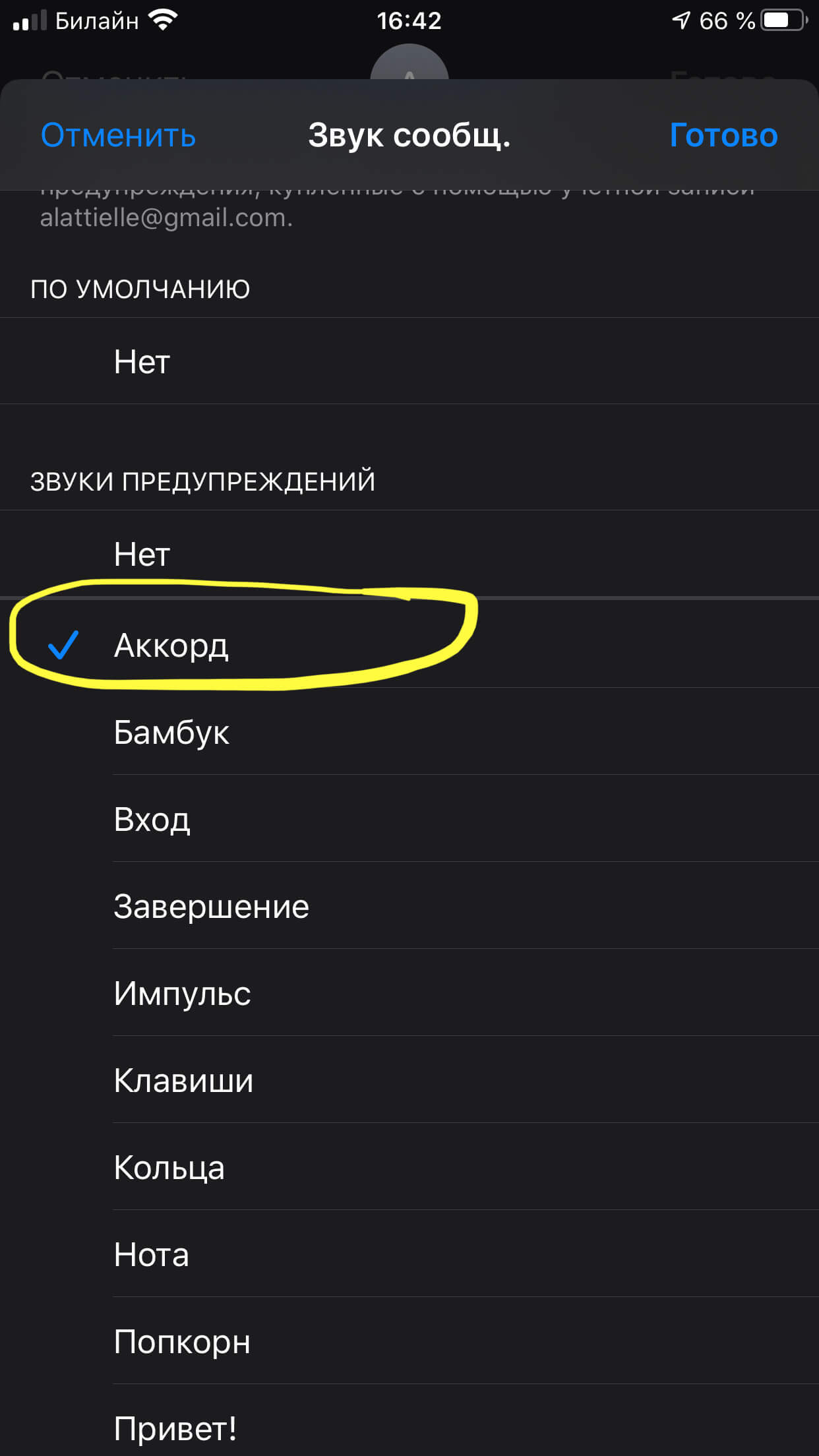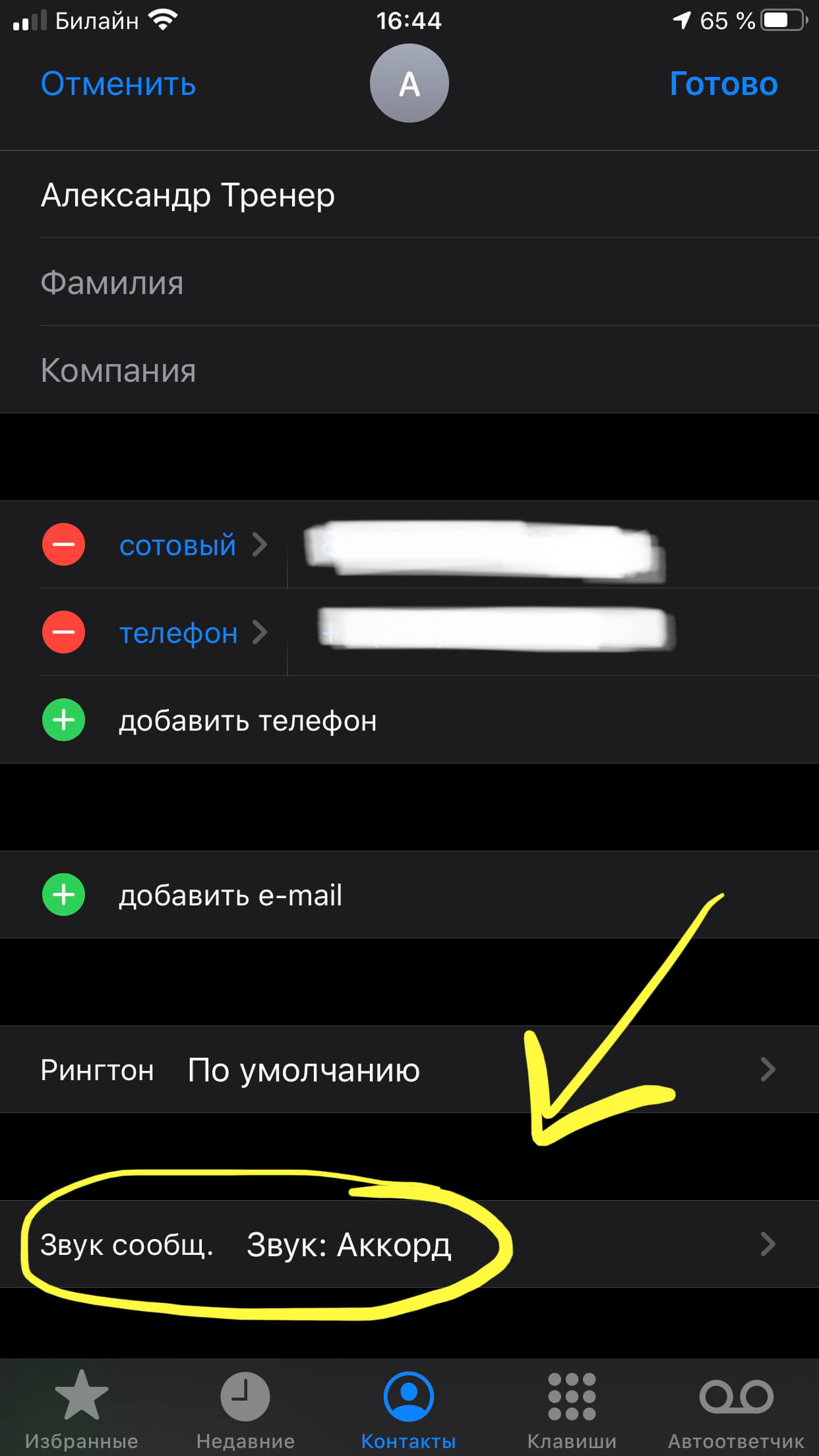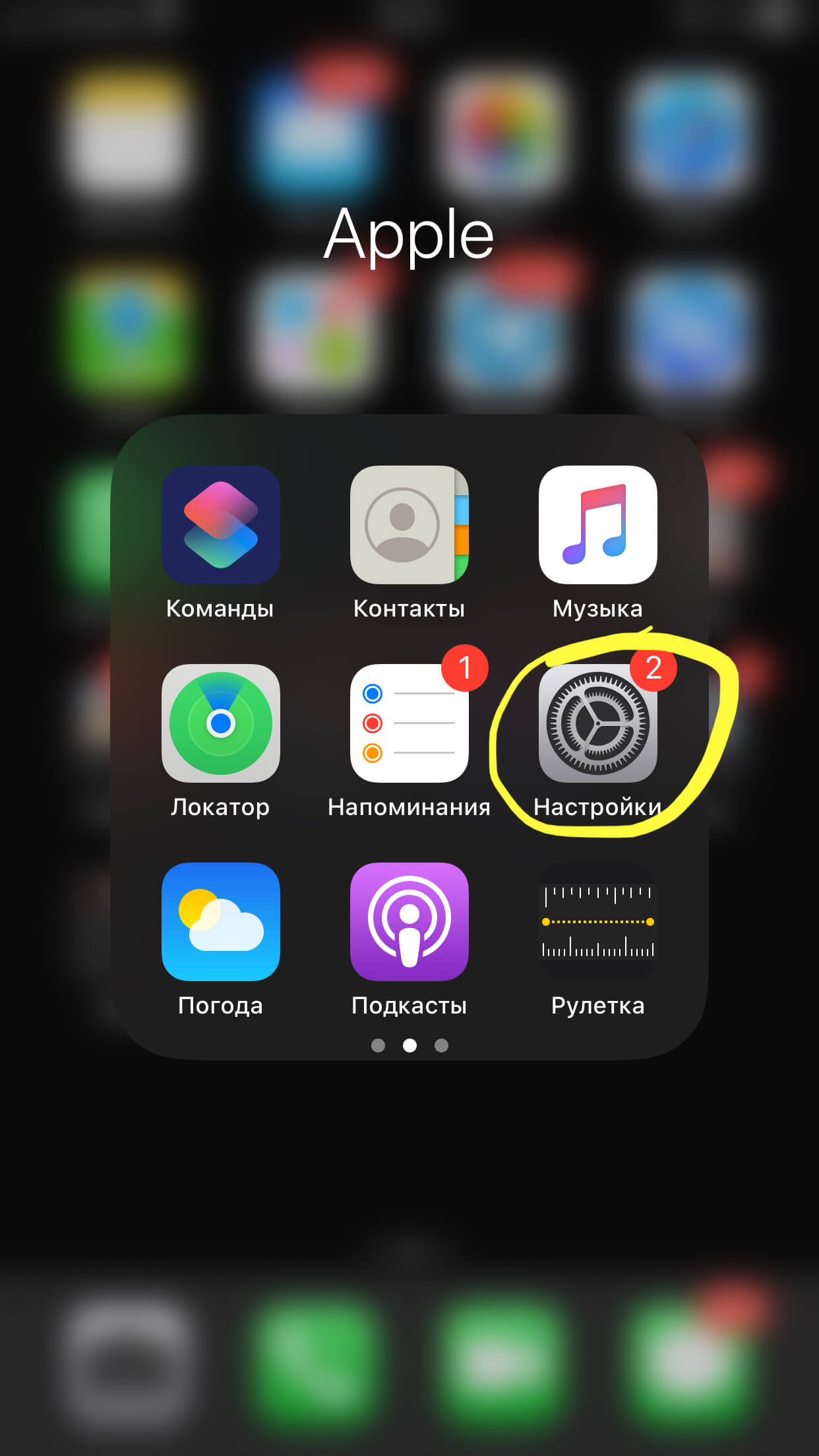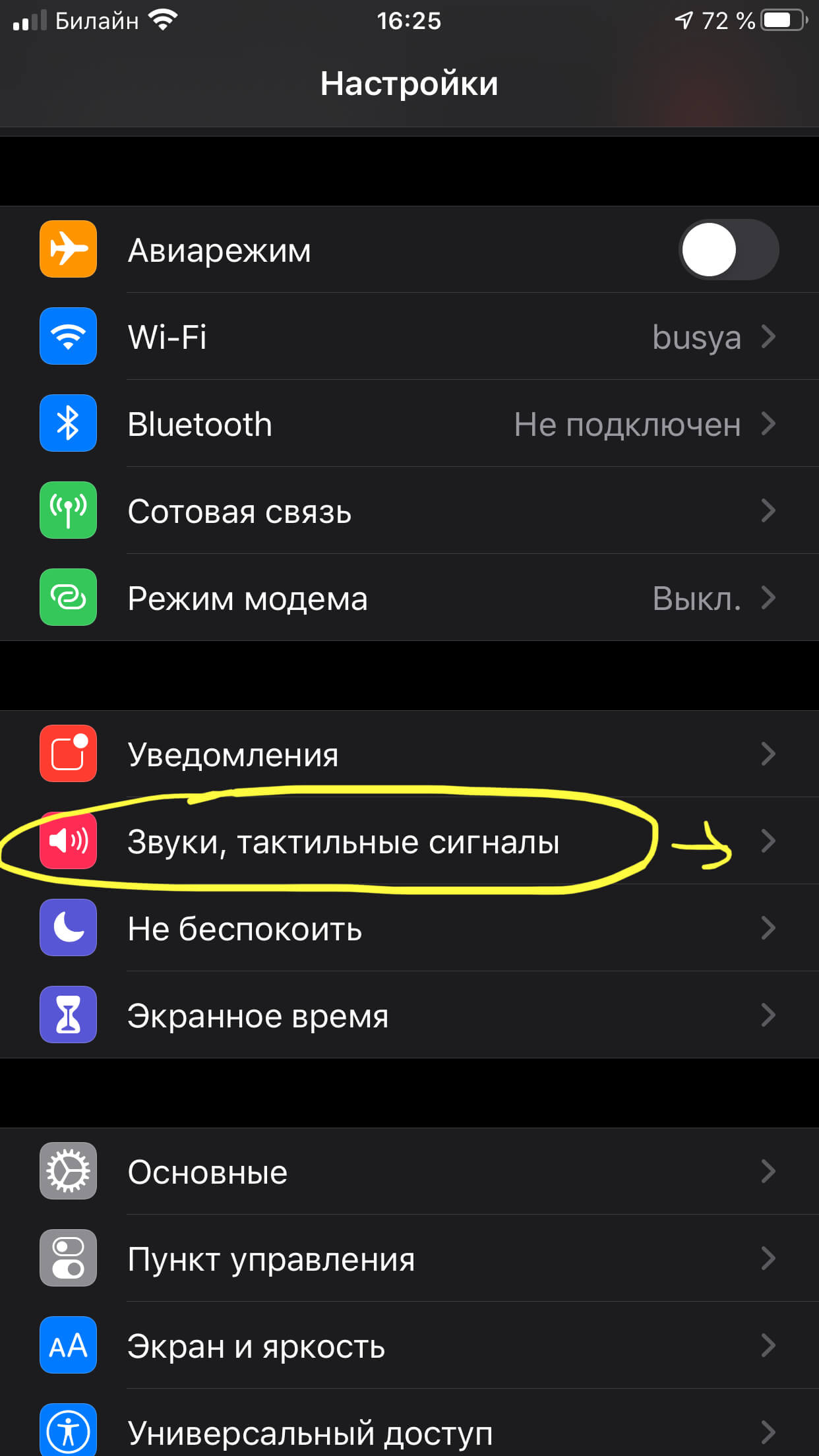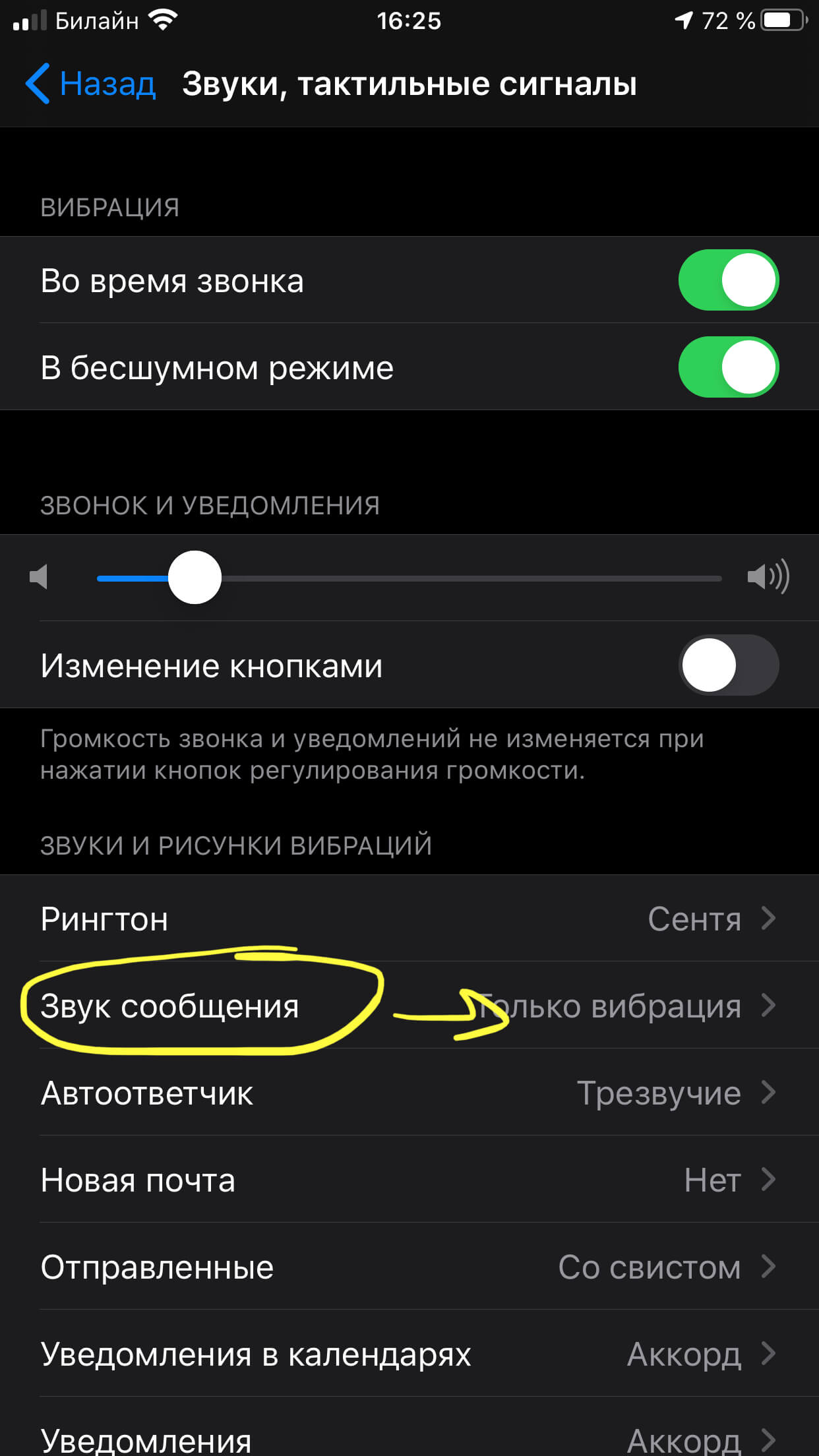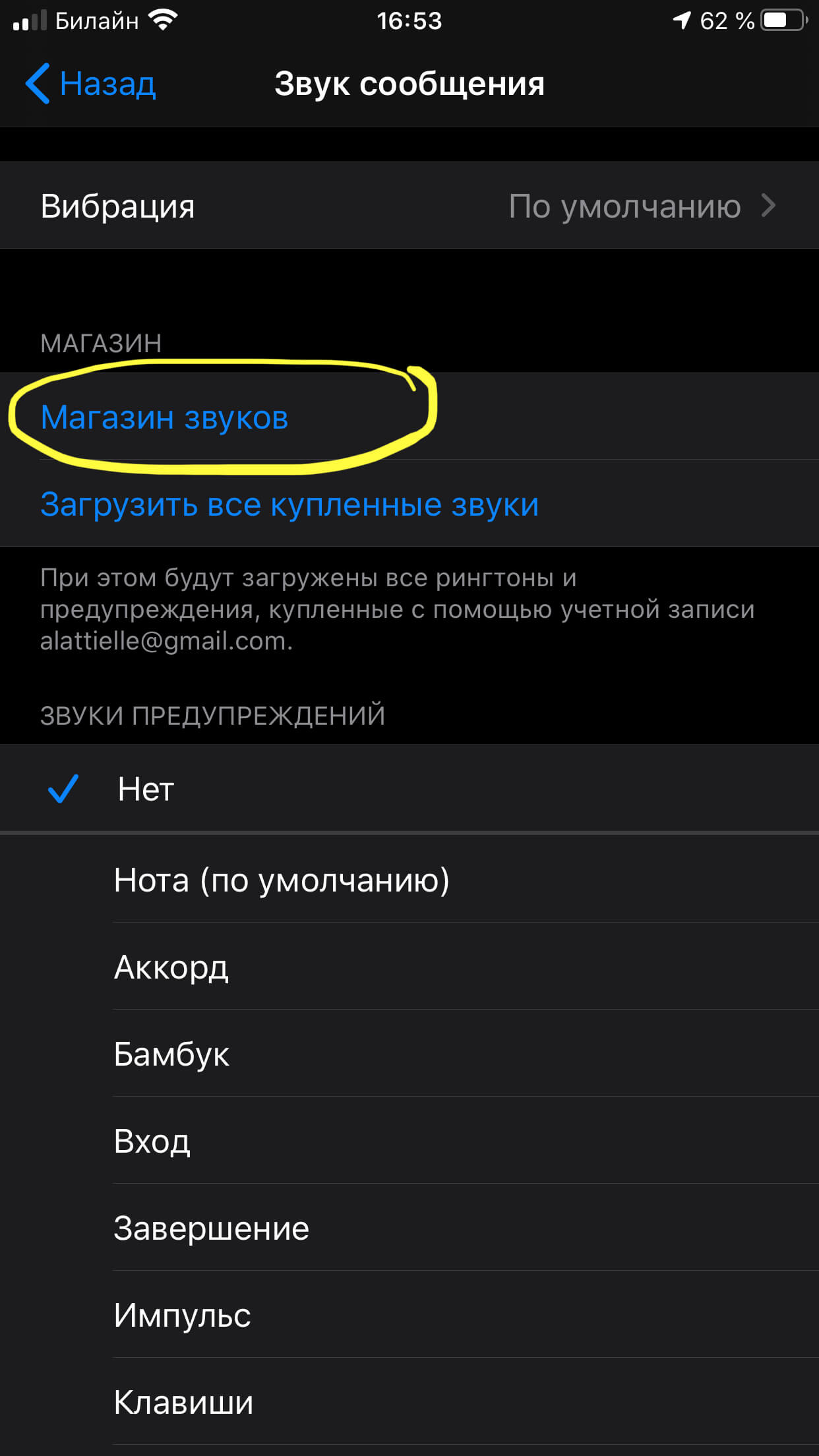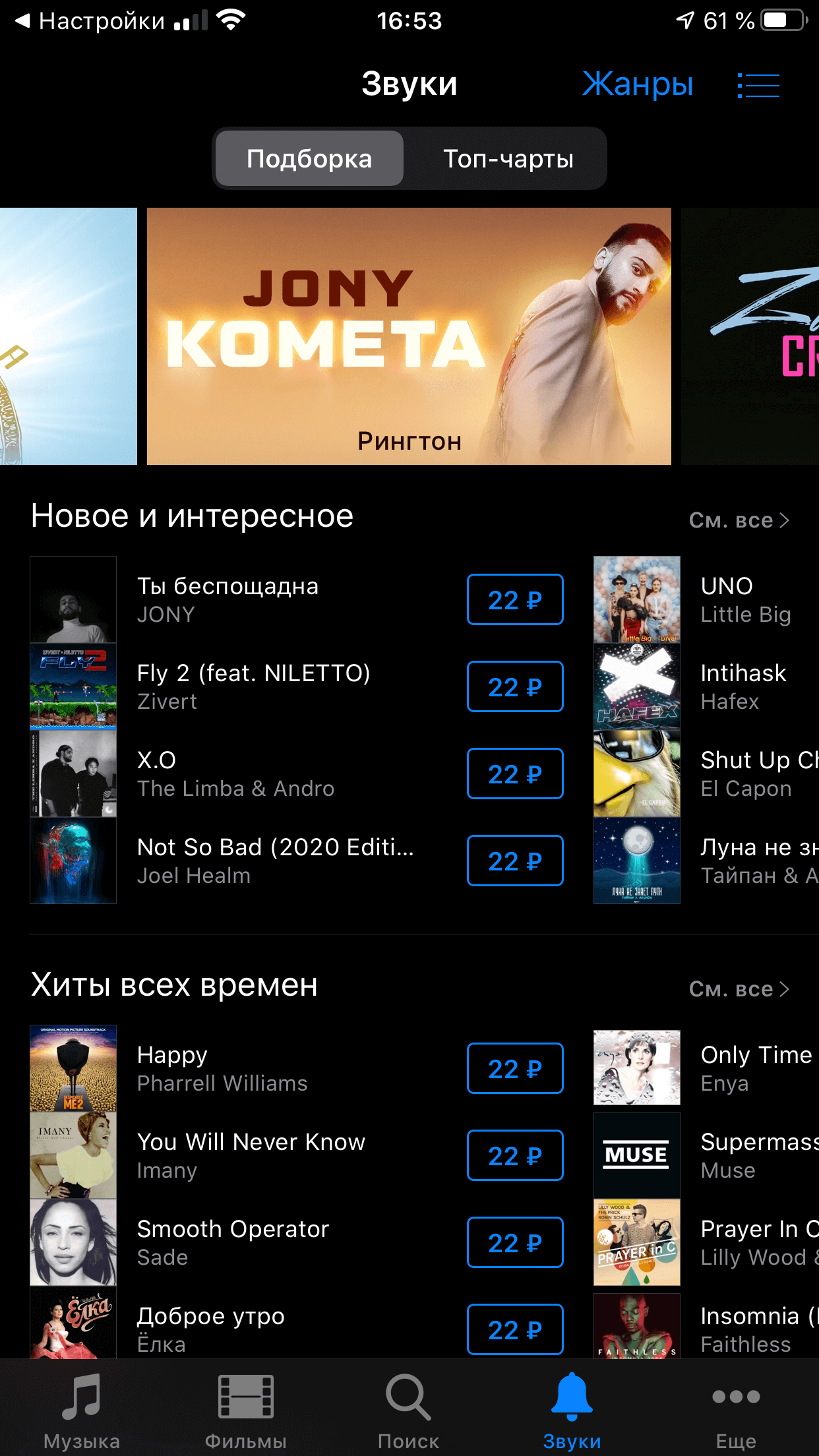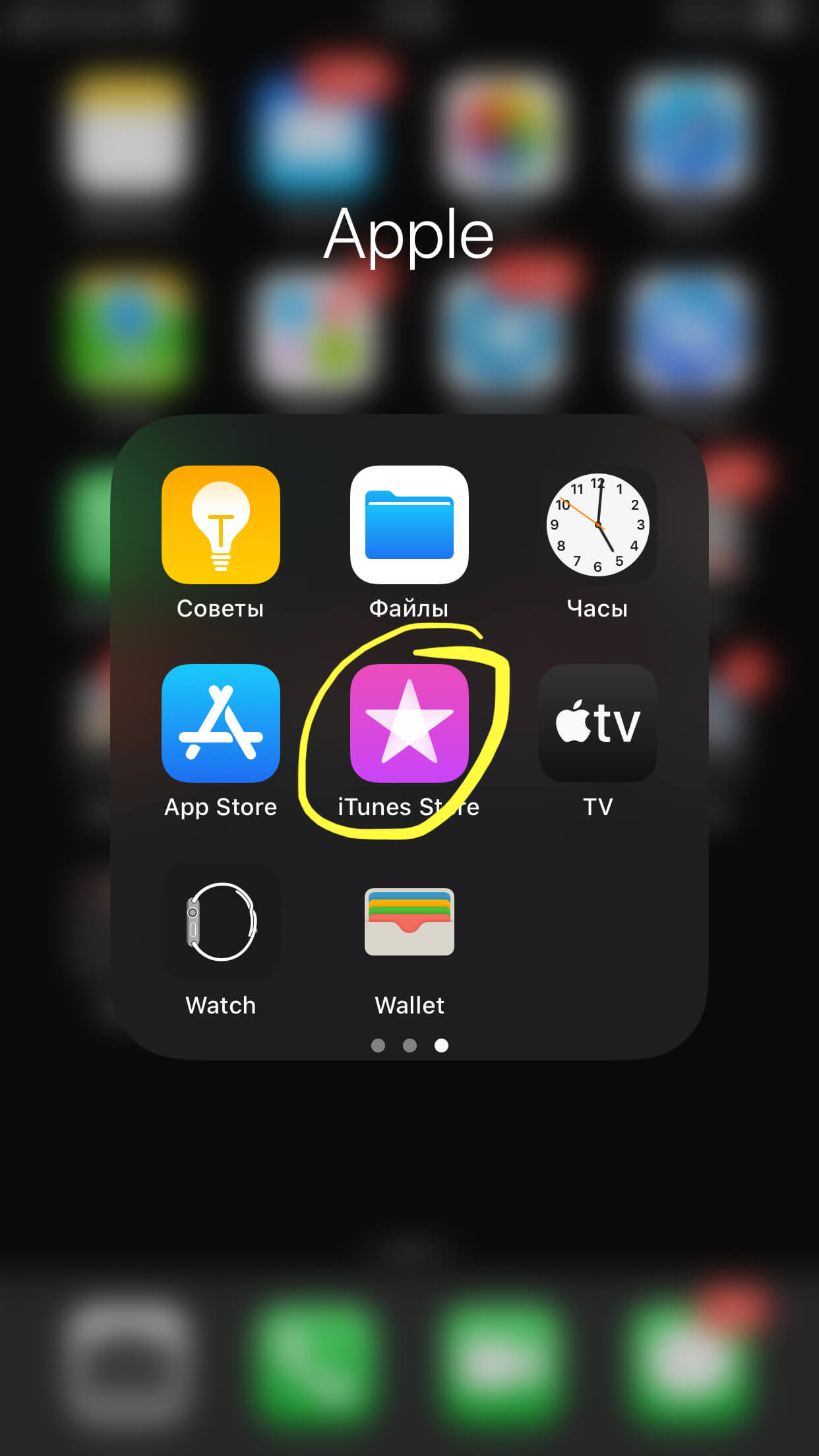- Как поменять звук sms-сообщения на iPhone?
- Оглавление
- Изменение звука текстовых сообщений (всех)
- Изменение звука текстовых сообщений на определённые контакты
- Где взять рингтоны на iPhone? (без пиратских ресурсов)
- Выводы
- Почему ваш iPhone издает звуковой сигнал или вибрирует? Вот как узнать
- Фантомные вибрации (и звуки)
- Приложение имеет невидимые уведомления, играющие звуки
- Уведомление появилось и исчезло
- Айфон во всей красе! Настройки iPhone, часть первая.
- Лучшие способы 7 исправить неработающие звуки уведомлений приложений iPhone
- 1. Отключить режим «Не беспокоить»
- 2. Отключить тихие уведомления.
- 3. Включите звуковое уведомление.
- 4. Проверьте настройки уведомлений в приложении.
- 5. Сбросить все настройки
- 6. Проверьте звуковые сигналы.
- 6. Обновите iOS.
- 7. Восстановить заводские настройки.
Как поменять звук sms-сообщения на iPhone?
Ежедневно нам присылают сообщения множество разных контактов, и слишком часто приходится отвлекаться на однообразные звуки пришедшего сообщения, чтобы узнать, насколько важное сообщение пришло.
Для оптимизации ситуации и экономии времени, производители Apple предлагают комфортное решение. Об этом мы и и поговорим сегодня в статье: как изменить звуки сообщений, как поставить разные звуки на разные группы контактов и где найти новые, разнообразные и запоминающиеся сигналы для месседжей.
Рассказ дополним подробными фото- и видео-инструкциями, сделанными на примере iPhone 8 Plus.
Оглавление
Изменение звука текстовых сообщений (всех)
Начнём с основной информации — как в целом изменить звук сообщения на iPhone. Для этого нужно:
- Заходим в Настройки, прокручиваем страницу вниз, дойдя до раздела «Звуки, тактильные сигналы», и заходим в него.
Рисунок 1. Заходим в Настройки.
Рисунок 2. Выбираем пункт «Звуки, тактильные сигналы».
- Зайдя в раздел, находим опцию «Звук сообщения», нажимаем ее. В ней выбираем любой из предложенных вариантов звуков (при нажатии будет издаваться этот звук, если он Вам не подходит — можно нажать на другие и просмотреть все, выбрав подходящий). Останавливаемся на понравившемся звуке, нажав его, и там устанавливается синяя галочка.
Рисунок 3. Выбираем «Звук сообщения».
Рисунок 4. Выбираем звук, который нам подойдёт.
Рисунок 5. Когда звук выбран, нажатием ставим галочку напротив него.
Теперь все сообщения будут сопровождаться этим звуком. Но как быть, если мы хотим поставить различные звуки на сообщения от разных людей?
Изменение звука текстовых сообщений на определённые контакты
- В начале заходим в приложение Телефон, в нем выбираем раздел «Контакты», чтобы выбрать того человека, для которого будем делать отдельный сигнал оповещений для сообщений.
Рисунок 6. Заходим в Телефон.
Рисунок 7. Выбираем раздел «Контакты».
- Нажимаем нужный контакт из списка, затем выбираем опцию «Править» справа вверху.
Рисунок 8. Жмём «Править».
- Находим там пункт «Звук сообщения», жмём его, и выбираем звук сообщений из предложенных. Нажимаем на него.
Рисунок 9. Находим «Звук сообщения».
Рисунок 10. Выбираем нужный звук.
- Теперь установленный звук сообщения будет показан в карточке контакта, при желании его всегда можно изменить:
Рисунок 11. Звук сообщения отображен.
Таким же образом мы сможем выбрать отдельный звук для сообщений, приходящих от определённых людей.
Где взять рингтоны на iPhone? (без пиратских ресурсов)
Что делать, если нам не хватает того набора звуков для сообщений, что по добавлены по умолчанию в каждый iPhone от производителя, или они нам не подходят? В этом случае, мы можем купить дополнительные расширенные пакеты звуков. Как это сделать:
- Если мы снова зайдём в Настройки, оттуда — в пункт «Звуки, тактильные сигналы», затем — в пункт «Звук сообщения», мы увидим там раздел «Магазин Звуков». Нужно зайти туда.
Рисунок 12. Снова зайдём в Настройки.
Рисунок 13. Выбираем «Звуки, тактильные сигналы».
Рисунок 14. Заходим в «Звук сообщения».
Рисунок 15. Нажимаем «Магазин звуков».
- Нам откроется широкий выбор различных рингтонов (платно, поскольку это официальный магазин), их можно использовать и для сообщений, и для звонков. Мы можем выбрать любой из них, предварительно прослушав.
Рисунок 16. Так выглядит Магазин звуков.
Другой способ — скачать рингтоны через программу iTunes. Открываем приложение и вводим запрос, затем так же прослушиваем и покупаем понравившийся рингтон.Рисунок 17. Заходим в iTunes.
Рисунок 18. Ищем в iTunes рингтоны.
Существует бесплатный способ превратить любую песню или мелодию в рингтон для iPhone — это приложение GarageBand (ссылка для скачивания с AppStore:
Приложение позволяет подрезать, редактировать и устанавливать в качестве рингтона любую мелодию, а также бесплатно скачивать нужную музыку на iPhone.
На AppStore существуют дополнительные, лицензионные и бесплатные приложение с широким выбором звуков для рингтонов. Вот некоторые из них:
Выводы
Итак, как мы видим на примерах, достаточно легко можно установить на сообщения от определенных людей конкретные звуковые сигналы.
Есть выбор из стандартного набора звуков на Apple-устройствах, либо можно приобрести отдельные мелодии, сделать их в приложениях самому или скачать бесплатные.
Надеемся, наши инструкции были для вас полезны. Желаем Вам комфортного использования iPhone-устройств, и только приятных звуков от приходящих сообщений и звонков!
Источник
Почему ваш iPhone издает звуковой сигнал или вибрирует? Вот как узнать
Настройки уведомлений относительно сложны на современном iPhone или iPad. Приложение может воспроизводить звуки или вибрировать телефон, не показывая никаких видимых уведомлений. Вот как можно обуздать преступника.
Фантомные вибрации (и звуки)
Стоит помнить, что фантомные вибрации — обычное явление. Многие люди чувствовали, как их iPhone вибрирует в кармане, только чтобы вытащить его и понять, что он вообще не вибрировал. Могут также появляться фантомные звуки, особенно в шумных местах. Звук уведомлений вашего телефона действительно воспроизводится? Возможно, это был просто еще один звук среди шума — или тот же звук оповещения, исходящий с чужого телефона.
Но это не единственная проблема. Ваш iPhone мог вибрировать или воспроизводить звук, даже если в центре уведомлений или на экране блокировки не было уведомлений при его проверке.
Приложение имеет невидимые уведомления, играющие звуки
Приложения могут иметь невидимые уведомления, которые вибрируют ваш телефон или воспроизводят звук вашего уведомления.
Чтобы проверить это, зайдите в Настройки> Уведомления. Если приложение установлено на «Звуки» без «Баннеры», оно будет воспроизводить звук уведомлений, не показывая никаких видимых уведомлений. Если для приложения установлено «Звуки» без баннеров, но с «Значками», оно будет отображать красный значок уведомления со счетчиком новых элементов в приложении. Он воспроизводит звук при увеличении значка, но не отображает видимое уведомление.
Прокрутите список и найдите любые такие хитрые приложения. Если вы видите одно или несколько значений «Звуки», они, вероятно, являются причиной таинственных звуков и вибраций вашего iPhone.
Если вы найдете такое приложение, нажмите на него, а затем выберите, что вы хотите сделать. Например, вы можете полностью отключить уведомления для этого приложения, включив «Разрешить уведомления» или включить видимые баннеры уведомлений в разделе «Предупреждения».
Уведомление появилось и исчезло
Возможно, ваш телефон может звонить и просыпаться только для того, чтобы уведомление исчезло через несколько секунд.
Это не слишком часто, но это случается. То же приложение, которое отправило уведомление на ваш телефон, может «отослать» его и позже удалить из телефона. Вы можете увидеть это в действии при использовании приложений обмена сообщениями на нескольких платформах. Если вы просматриваете непрочитанное сообщение на другом устройстве, приложение часто удаляет уведомление этого сообщения с вашего iPhone. В конце концов, вы уже видели это на другой платформе; вам не нужно видеть это снова.
Некоторые приложения для обмена сообщениями также могут позволять кому-либо удалять отправленные вам сообщения. В зависимости от того, как запрограммирована служба обмена сообщениями, приложение может также удалить уведомление с вашего iPhone или iPad. Другими словами, если кто-то отправит вам сообщение и удалит его, ваш iPhone может подать звуковой сигнал или гудеть, но уведомление может исчезнуть, прежде чем вы посмотрите на него.
Опять же, это не слишком часто — даже некоторые приложения, которые позволяют людям удалять сообщения, не будут автоматически удалять уведомление, связанное с сообщением. Есть большая вероятность, что вибрация в вашем кармане была просто фантомной вибрацией и не связана с уведомлением, которое с тех пор исчезло.
На телефоне Android можно просмотреть историю уведомлений, чтобы определить, произошло ли это, и просмотреть текст уведомления. Тем не менее, операционная система iOS от Apple не предлагает такой функции. На iPhone нет способа узнать, какое приложение отправляет и очищает уведомления, если только вы не смотрите на экран, когда уведомление появляется, а затем исчезает.
Источник
Айфон во всей красе! Настройки iPhone, часть первая.
Настройки блютуз, сотовая связь, режим модема. Настройки уведомлений на айфон, настройки звуков и тактильных сигналов, не беспокоить, экранное время iPhone.
Привет! Давайте разберемся:
- Bluetooth
- Сотовая связь
- Режим модема
Нужен для объединения в пару с часами Apple Watch, наушниками AirPods или передачи файлов между гаджетами по AirDrop
Отключим и не будет сотовой связи
В параметрах данных можем включить Роуминг
- Выбрать сеть вручную, включить вызовы по Wi-Fi
- Проверить SIM-программу и установить SIM PIN
Посмотреть расход сотовых данных и запретить приложениям использовать их. Чтобы потребляли только Wi-Fi
Нужен, чтобы можно было делиться интернетом с другими гаджетами!
Двигаем ползунок в Разрешать другим
Говорим пароль Wi-Fi и другой гаджет подключается к нашему айфону
Пароль можно поменять на более короткий
- Уведомления
- Звуки, тактильные сигналы
- Не беспокоить
- Экранное время
Можем настроить уведомления любого приложения по вкусу
Предупреждения: к примеру «Сообщение из ЖЭКа»
- На заблокированном экране
- В центре уведомлений
- Баннеры, можно подобрать стиль баннера по вкусу
Иногда не хочется получать уведомления от какого-нибудь приложения и мы их отключаем полностью нажав на ползунок возле Допуск Уведомлений
Здесь же мы выбираем и настраиваем звуки на приходящие сообщения и количество повторов сигнала о новом сообщении.
Источник
Лучшие способы 7 исправить неработающие звуки уведомлений приложений iPhone
Когда уведомления не воспроизводятся на вашем iPhone, становится легко пропустить важную информацию, особенно когда ваше устройство не находится в ваших руках или поблизости. В этом руководстве вы найдете несколько советов по устранению неполадок, которые помогут восстановить звук уведомлений на вашем устройстве.
Эта заминка может быть связана с общесистемной конфигурацией вашего iPhone. Проблема также может быть связана с конкретным приложением, когда вы случайно внесли некоторые настройки в приложении, которые отключил уведомление приложения. В некоторых случаях проблема может быть связана с ошибкой в версии iOS вашего iPhone. В любом случае, обратитесь к приведенным ниже решениям, чтобы решить проблему со звуками уведомлений вашего iPhone.
1. Отключить режим «Не беспокоить»
Если эта функция включена, функция iPhone «Не беспокоить» отключает ваши телефонные звонки, текстовые сообщения и другие уведомления приложений. Если ваши приложения не выдают звуковые оповещения о новых сообщениях и обновлениях, проверьте, активен ли режим «Не беспокоить». Откройте Центр управления iPhone и проверьте, есть ли значок полумесяца рядом с процентом заряда батареи. Карточка с уведомлением о том, что режим «Не беспокоить» активен, также будет отображаться при блокировке устройства. Эти индикаторы предполагают, что на вашем iPhone включен режим «Не беспокоить».
Чтобы отключить режим «Не беспокоить», коснитесь значка полумесяца в Центре управления. Или перейдите в «Настройки»> «Не беспокоить» и отключите параметр «Не беспокоить».
Вы также должны убедиться, что на вашем устройстве нет расписания «Не беспокоить». В противном случае запланированная опция «Не беспокоить» отключит уведомления приложений в течение установленного периода.
2. Отключить тихие уведомления.
Другая причина, по которой вы не получаете звуки уведомлений от приложения, может заключаться в том, что оно (приложение) настроено так, чтобы предупреждать вас о новых сообщениях без звука.
Чтобы проверить, не настроено ли приложение для автоматической доставки уведомлений, выполните действия, описанные ниже.
Шаг 1: Проведите по предупреждению (в Центре уведомлений) влево и нажмите «Управление».
Шаг 2: Если приложение настроено на тихую доставку уведомлений, вы должны увидеть кнопку «Доставить заметным образом».
Нажмите «Доставить в первую очередь», чтобы вернуть приложение к воспроизведению звуков уведомлений.
Вы должны сделать это для каждого приложения, которое не воспроизводит звуки уведомлений на вашем iPhone.
3. Включите звуковое уведомление.
Если вы заметили, что приложение больше не уведомляет вас звуком, вам следует проверить (и включить) звуковое уведомление приложения. Следуйте инструкциям ниже, чтобы это сделать.
Шаг 1: Откройте меню «Настройки» и выберите «Уведомления».
Шаг 2: Коснитесь приложения, звук уведомления которого не работает.
Совет профессионала: Найдите приложения, для которых для стилей уведомлений установлено значение «Выкл.» Или «Доставить без задержек».
Шаг 3: Включите «Звуки», чтобы включить звук уведомления приложения.
4. Проверьте настройки уведомлений в приложении.
Конфигурация уведомлений некоторых приложений не зависит от настроек уведомлений вашего телефона. Если приложение не воспроизводит звуковые оповещения о новых сообщениях, проверьте его настройки уведомлений в приложении и убедитесь, что звуковое оповещение включено.
5. Сбросить все настройки
Восстановление заводских настроек iPhone по умолчанию также может помочь исправить проблему со звуками уведомлений, которые не работают на вашем устройстве. Прежде чем продолжить, обратите внимание, что он сотрет все предыдущие настройки и персональные настройки, которые вы сделали на своем устройстве.
Следуйте инструкциям ниже, чтобы сбросить все настройки вашего iPhone.
Шаг 1: Откройте меню настроек iPhone и выберите «Общие».
Шаг 2: Прокрутите страницу вниз и выберите Сброс.
Шаг 3: Затем выберите «Сбросить все настройки» и введите пароль своего устройства, чтобы продолжить.
6. Проверьте звуковые сигналы.
Сигналы оповещения — это звуки, которые ваш iPhone воспроизводит всякий раз, когда на вашем устройстве появляется новое сообщение или уведомление. Если на вашем iPhone не выбран звуковой сигнал для определенных служб и приложений, ваше устройство не будет воспроизводить звуки при появлении нового уведомления.
Выберите «Настройки»> «Звуки и тактильность»> «Тон текста». Если для типа оповещения установлено значение «Нет», нажмите на тоны, перечисленные на странице, чтобы выбрать их в качестве тона текста / уведомления.
Вам также следует вернуться на страницу «Звуки и тактильные ощущения» и убедиться, что другие службы / приложения (например, почта, голосовая почта, AirDrop и т. Д.) Имеют свои звуковые сигналы. Если для любого из них задано значение «Нет», убедитесь, что вы выбрали сигнал уведомления.
6. Обновите iOS.
Одна вещь в iOS от Apple и почти во всех операционных системах любого другого устройства заключается в том, что они в основном содержат ту или иную ошибку. Проблема со звуком уведомлений иногда возникает из-за ошибки в ОС вашего iPhone. К счастью, производители оригинального оборудования выпускают системные обновления, устраняющие ошибки, присутствующие в предыдущих версиях ОС.
Вам также следует попробовать обновить свой iPhone до последней версии iOS, если ни один из упомянутых выше советов по устранению неполадок не дал желаемого результата. Перейдите в Настройки> Общие> Обновление ПО. Ваше устройство проверит наличие доступных обновлений ОС для вашего устройства и предложит установить его. Однако убедитесь, что ваше устройство подключено к Интернету.
7. Восстановить заводские настройки.
Это следует использовать только в крайнем случае, когда звуки уведомлений ваших приложений по-прежнему не работают после исчерпания всех параметров устранения неполадок. Восстановление заводских настроек приведет к удалению всего содержимого и настроек на вашем iPhone. Ознакомьтесь с этим подробным руководством, чтобы узнать больше о восстановлении заводских настроек на вашем устройстве, о том, что это влечет за собой и как это сделать.
Следующий:
Застрявшие уведомления в ваших приложениях iOS могут сильно раздражать. Вот 6 способов исправить уведомления приложений iPhone, которые никуда не денутся.
Последнее обновление: 22 июня 2020 г.
Вышеупомянутая статья может содержать партнерские ссылки, которые помогают поддерживать Guiding Tech. Однако это не влияет на нашу редакционную честность. Содержание остается объективным и достоверным.
Источник